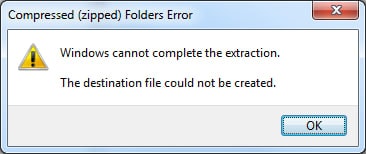¿Alguna vez has intentado abrir un archivo ZIP y has obtenido el error 'Windows no puede completar la extracción?' Probablemente sea uno de los errores más comunes, pero no por ello deja de ser molesto. Cuando Windows no pudo completar la extracción, es posible que no pueda realizar ni las tareas más básicas. Esto resulta aún más molesto cuando tienes algún dato importante guardado en el archivo ZIP.
Debes buscar en los métodos para solucionar cuando el archivo de destino no se pudo crear. Si hay un error, tienes que repararlo inmediatamente para no tener más problemas con tus archivos ZIP. Este blog te guiará sobre los métodos para solucionar los problemas de extracción y recuperar los datos importantes que pueda tener en el archivo/carpeta.
Prueba Recoverit para la Recuperación de Datos

En este artículo se presenta
-
- Método 1: Mover el Archivo ZIP a Otra Ubicación
- Método 2: Reiniciar la Computadora
- Método 3: Descargar una Nueva Copia
- Método 4: Revisa si Puedes Abrir Otro Archivo ZIP
- Método 5: Ejecutar SFC y CHKDSK
- Método 6: Realizar un Arranque Limpio
- Método 7: Acortar el Nombre de la Imagen en Caso de que Sea Demasiado Largo
- Método 8: Patrulla de Permisos
- Método 9: Reparar el Archivo ZIP Dañado

Parte 1: ¿Por qué Windows no Puede Completar la Extracción?
Recibirás en tu pantalla la notificación Windows no puede completar el asistente de extracción comprimido. Ahora bien, esto puede ocurrir por una amplia gama de razones, como las siguientes:
- Este error puede deberse a varias causas. Por lo tanto, tendrás que solucionar el problema para poder solucionarlo.
- Si el tamaño del archivo supera el tamaño máximo permitido por Windows, no podrás extraer los archivos.
- La corrupción de ZIP también es uno de los problemas más comunes que suele producirse debido a interrupciones durante el proceso de creación del archivo o a una descarga incompleta.
- Los permisos de archivo incorrectos también impedirán que se abra el archivo ZIP.
- Si hay algún software de seguridad integrado en Windows, impedirá que se acceda al contenido del archivo. Por lo tanto, la extracción de archivos puede ser un gran problema.

Parte 2: ¿Por qué es Necesario Extraer Archivos?
Si algunos archivos se envían en formato ZIP, tendrás que extraerlos. Normalmente, cuando los archivos ocupan mucho espacio, debes convertirlos en archivos ZIP. Convierte todos los archivos en un único archivo o carpeta ZIP, ya que ocupará menos espacio. La extracción de archivos es una de las principales formas de enviar o almacenar los archivos. La herramienta incorporada del Explorador de archivos de Windows puede desempeñar un papel importante para ayudar a extraer los archivos.
Parte 3: Consejos para Solucionar el Problema de Windows No Puede Completar la Extracción
Si te enfrentas a un problema en el que Windows no puede completar la extracción, es aconsejable utilizar los métodos adecuados para solucionarlo. Este es un error común de Windows que puede ocurrir en diferentes versiones de Windows, como 10/8/7.
Algunas de las formas clave a través del cual puedes solucionar el error de Windows no puede completar la extracción son los siguientes:
Método 1: Mover el Archivo ZIP a Otra Ubicación
Si el archivo ZIP no funciona en una ubicación concreta, debes moverlo a otra. A veces, el ZIP puede estar almacenado en una ubicación protegida, lo que puede impedir que se abra en una pantalla determinada.
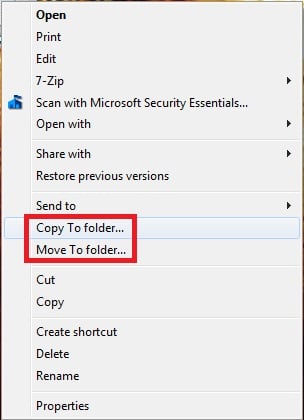
Una forma habitual de solucionarlo es mover el archivo ZIP a otra ubicación. Puedes mover el ZIP a otra carpeta de perfil para iniciar el proceso. Una vez movido a la nueva ubicación, intenta extraer el archivo ZIP y comprueba si funciona correctamente.
Método 2: Reiniciar la Computadora
Reiniciar la computadora puede ser una de las soluciones más sencillas para solucionar el error de Windows que impide extraer archivos. El reinicio también desempeña un papel importante a la hora de solucionar otros problemas de software del dispositivo. Después de reiniciar, puedes extraer los archivos y revisar si el problema persiste.
A continuación te indicamos los pasos que tendrás que seguir para reiniciar la computadora:
Paso 1: Haz clic en el botón Iniciar de tu computadora.
Paso 2: En la parte inferior de la pantalla, haz clic en el icono de encendido.
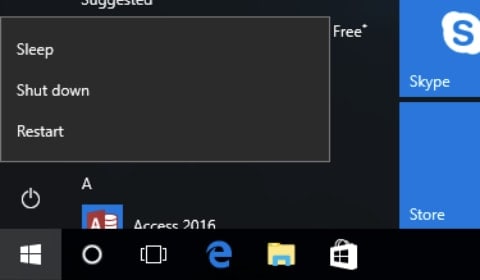
Paso 3: De las opciones disponibles, haz clic en el botón Reiniciar.
Paso 4: Inténtalo de nuevo para revisar si el archivo ZIP se está abriendo ahora en tu sistema.
Método 3: Descargar una Nueva Copia
A veces, puedes descubrir que algunos de los archivos están dañados. Sin embargo, en este caso, puedes descargar la copia ZIP en una nueva ubicación e intentar cargarla de nuevo.
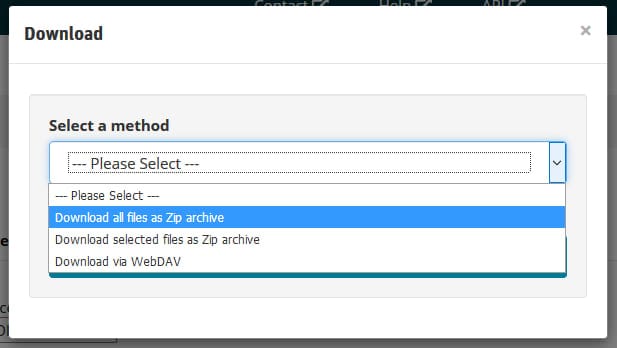
Una vez descargada la nueva copia del archivo ZIP, puedse descomprimirlo o extraerlo de nuevo. Esto te ayudará a determinar si el problema persiste. Además, descargar una nueva copia del ZIP podría solucionar el problema. Si el archivo ZIP está ahora solucionado, puedes trabajar para utilizarlo o adoptar otro método para solucionarlo.
Método 4: Revisa si Puedes Abrir Otro Archivo ZIP
A veces, un archivo ZIP en particular puede no abrirse en tu dispositivo debido a corrupción, incompatibilidad de software o cualquier otro problema. Si Windows no puede completar la extracción en el archivo reciente, puedes abrirlo a través de otra ubicación en el Explorador de Windows.
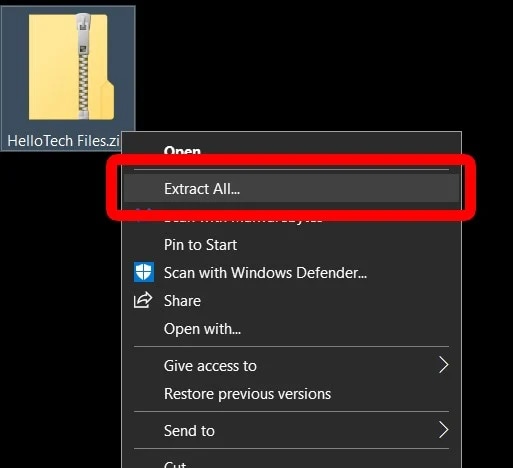
Tienes la opción de revisar diferentes ubicaciones y encontrar dónde se están extrayendo los archivos. Sin embargo, si sigue sin abrirse, significa que hay algún problema con el archivo ZIP. En ese caso, considera el uso de Wondershare Repairit para resolver el problema de que el archivo de destino no se pudo crear.
Método 5: Ejecutar SFC y CHKDSK
Si hay algún error de corrupción de archivos del sistema, Windows no puede completar la extracción. Por lo tanto, en este caso, tendrás que utilizar el Comprobador de Archivos de Sistema (SFC) y CHKDSK integrados en Windows para solucionar este error.
El SFC y CHKDSK pueden desempeñar un papel importante en el escaneo de los archivos de todos los errores. También reemplazará los archivos dañados. Ahora, tendrás que seguir los pasos que se indican a continuación para ejecutar SFC y CHKDSK para resolver Windows no puede completar la extracción:
Paso 1: Abre el Símbolo del Sistema en tu Windows desde el botón Inicio de tu pantalla.
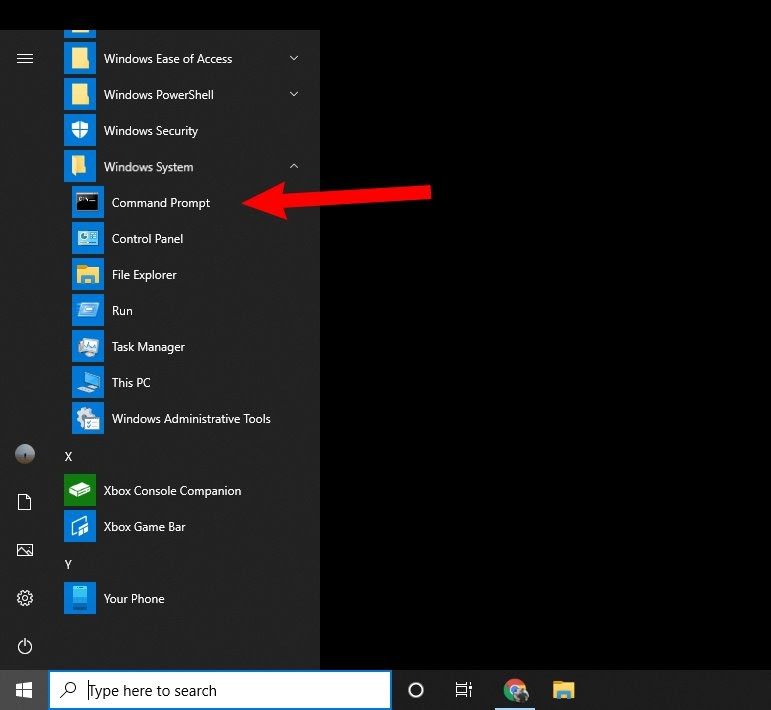
Paso 2: En la pantalla principal, tendrás que escribir sfc/scannow. Si este comando no funciona, tendrás que escribir sfc /scannow /offbootdir=c:\ /offwindir=c : \windows.
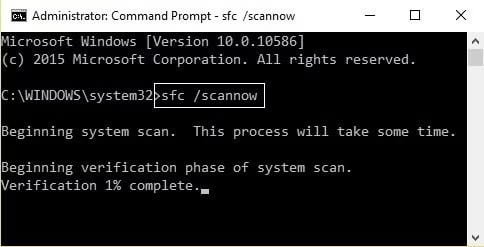
Paso 3: Reinicia el PC.
Paso 4: Después de reiniciar el sistema, haz clic en Símbolo del Sistema (Admin) y ábrelo para tu sistema.
Paso 5: Una vez abierta la ventana de cmd, escribe CHKDSK /f /r y pulsa el botón Enter de tu teclado.
Paso 6: Ahora tendrás que reprogramar el análisis para que se ajuste al reinicio de tu sistema. Escribe "Y" y pulsa la tecla Enter de tu teclado.
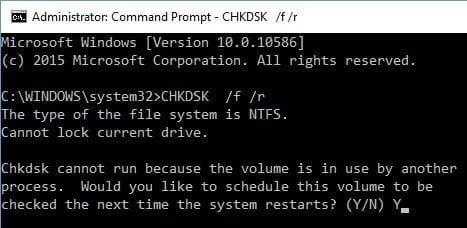
Método 6: Realizar un Arranque Limpio
Los conflictos de software pueden ser uno de los principales problemas por qué no puede optar por Windows para completar la extracción de archivos ZIP. En este caso, tendrás que realizar un arranque limpio completo de tu software. Este arranque limpio puede desempeñar un papel importante a la hora de empezar de cero y revisar cuál es el área principal en la que tiene problemas.
Tendrás que seguir unos pasos detallados para realizar un arranque limpio y evitar los daños. Esto incluye lo siguiente:
Paso 1: Pulsa la tecla Windows + R en tu sistema para abrir el cuadro de diálogo Ejecutar. En el cuadro de diálogo Ejecutar, escribe msconfig y pulsa la tecla Enter de tu teclado.
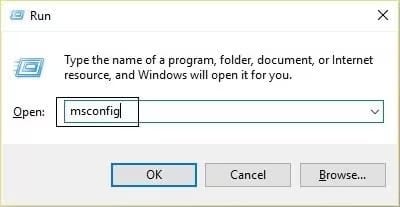
Paso 2: Se abrirá la ventana de configuración del sistema en tu sistema. De todas las opciones disponibles, desmarca la opción "Cargar elementos de inicio" en "Inicio selectivo". Puedes encontrar esta opción en la pestaña General de tu archivo de configuración del sistema.
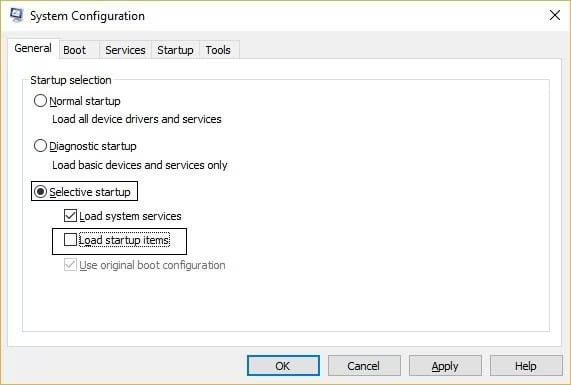
Paso 3: Ahora, visita la pestaña Servicios en tu pantalla. Revisa la sección Ocultar Todos los Servicios de Microsoft. A continuación, deberás hacer clic en la opción Desactivar Todo.
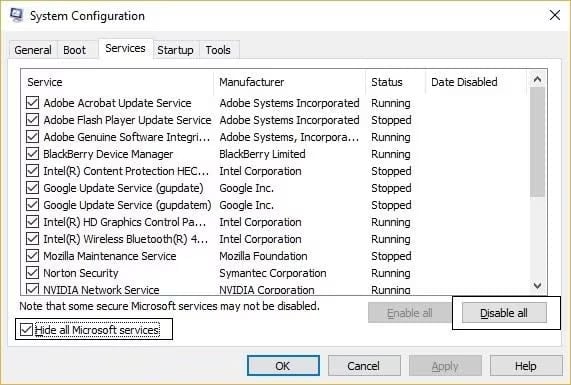
Paso 4: Ahora, tienes que Reiniciar la computadora. Después de reiniciar, puedes revisar si Windows no pudo completar la extracción.
Método 7: Acortar el Nombre de la Imagen en Caso de que Sea Demasiado Largo
A veces, puedes enfrentar cuando Windows no puede completar la extracción debido al nombre de la imagen. Si el nombre de la Imagen es demasiado largo, es aconsejable acortarlo. Por lo tanto, es aconsejable acortar el nombre y luego intentar extraer de nuevo el archivo ZIP. Si el error es el nombre de la imagen, cambiar el nombre del archivo ZIP debería desempeñar un papel importante a la hora de solucionar el problema.
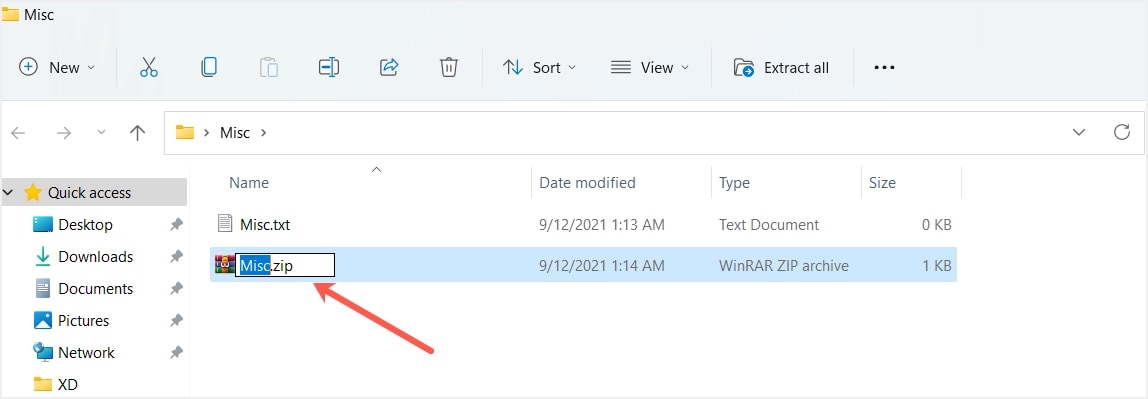
Método 8: Patrulla de Permisos
Tendrás que revisar la patrulla de permisos, también, para entender Cómo solucionar cuando el archivo de destino no se pudo crear. Para ello, tendrás que obtener acceso de escritura a la carpeta de destino. Puedes revisar los permisos de los archivos a través de Propiedades. Puedes hacer clic con el botón derecho del ratón en el archivo ZIP y seleccionar Propiedades. Ve a la pestaña Seguridad y revisa los permisos. Si no hay permisos, puedes habilitarlo.
Método 9: Reparar el Archivo ZIP Dañado
La reparación de archivos ZIP dañados puede ser una de las formas más eficaces de solucionar el problema cuando No se puede terminar el asistente para extraer carpetas comprimidas. Por lo tanto, debes utilizar Wondershare Repairit. Wondershare Repairit desempeña un papel importante en la reparación de los principales tipos de archivo como Word, PowerPoint, Excel y ZIP.
Wondershare Repairit es muy fácil de usar y puede ayudarte a reparar incluso archivos protegidos por contraseña. Por lo tanto, independientemente de la razón por la que el ZIP se haya dañado, como sectores defectuosos, descargas incompletas o compresión, Repairit puede solucionar el problema en un abrir y cerrar de ojos.
Wondershare Repairit puede ayudar a solucionar una amplia gama de archivos ZIP dañados siempre que los descargue e instale en tu sistema. Es compatible con los sistemas Windows y Mac, por lo que puedes iniciar fácilmente el proceso de reparación de archivos ZIP para solucionar Windows no puede completar la extracción.
A continuación se detallan los pasos que tendrás que seguir para utilizar el Wondershare Repairit para solucionar el archivo ZIP:
Paso 1: Abrir Wondershare Repairit en tu sistema. Ve a la opción Reparación de Archivos en Más Tipos de Archivo. Ahora, selecciona el archivo ZIP dañado de las ubicaciones.


Paso 2: Una vez detectados los archivos corruptos, Repairit iniciará el proceso de escaneo. Haz clic en el botón Reparar para iniciar el proceso.

Paso 3: El software tardará unos segundos en reparar el archivo. Una vez reparado el archivo, los resultados se mostrarán en la pantalla. Previsualiza los archivos a fondo para revisar todos los detalles.

Paso 4: Selecciona todos los archivos que deseas recuperar. A continuación, haz clic en la opción Guardar. Revisa la ubicación donde quieres guardar los archivos. Asegúrate de elegir una nueva ubicación donde guardar los archivos.

Parte 4: Cómo Recuperar Archivos ZIP Perdidos en Windows- ¿Usar Wondershare Recoverit?
Si has perdido archivos ZIP en Windows, ¿por qué no intentas usar Wondershare Recoverit? Wondershare Recoverit puede ayudarte a recuperar estos archivos ZIP perdidos. Aunque no seas un experto en tecnología, podrás utilizar el Wondershare Recoverit fácilmente.
Wondershare Recoverit tiene una interfaz muy fácil de usar que desempeña un papel importante en la recuperación de archivos ZIP perdidos si Windows no puede completar la extracción. Esta solución de recuperación de terceros está disponible para Mac y Windows, y ofrece soluciones avanzadas exclusivas para ayudarle con la recuperación de datos.
Con la ayuda de Recoverit, puedes recuperar datos perdidos de diferentes escenarios. La avanzada tecnología de escaneo es una de las mejores funciones de la aplicación, y desempeña un papel importante en la recuperación de todos los datos perdidos. Ahora, debes descargar el software en tu sistema e instalarlo antes de iniciar el proceso de recuperación de datos.
Dado que Wondershare Recoverit es muy fácil de usar, puedes seguir los pasos que se indican a continuación para iniciar el proceso de recuperación de datos:
Paso 1: Abre Wondershare Recoverit en tu PC y elige la ubicación para buscar el archivo ZIP en la opción Discos duros y ubicaciones.

Paso 2: Tan pronto como hayas seleccionado la ubicación a escanear, Wondershare Recoverit comenzará a escanearla. El progreso de la exploración puede verse en la pantalla principal.

Paso 3: Una vez realizado el escaneo, puedes aplicar filtros para encontrar los archivos ZIP precisos que estás buscando.

Paso 4: También puedes escribir el nombre de la imagen en el cuadro de búsqueda para buscar los archivos.

Paso 5: Una vez que el software ha terminado de escanear los archivos, vista previa de todos los archivos recuperados. Selecciona los que deseas guardar y haz clic en el botón Recuperar del software.

Paso 6: Elige la nueva ubicación en la que deseas que se guarden los archivos recuperados y, por último, guarda los archivos.

Conclusión
Enfrentarse a Windows no puede completar la extracción de archivos ZIP no es un problema infrecuente. Sin embargo, es importante que encuentres pronto la solución para no perder los datos. Si el archivo ZIP no se abre, tendrás que optar por solucionarlo o utilizarlo en un nuevo sistema. Si el ZIP no funciona en ninguna otra ubicación, significa simplemente que el archivo ZIP está dañado. Por lo tanto, tendrás que buscar un método mejor para solucionar el problema. En caso de que pierdas datos durante este proceso, siempre puedes confiar en Wondershare Recoverit para recuperar los datos archivados o perdidos de los archivos ZIP.
Preguntas Frecuentes
-
1. ¿Cómo solucionar el error cuando Windows no puede completar la extracción?
Puedes adoptar una amplia gama de métodos para completar la extracción en Windows. Algunos de los métodos clave para solucionar el ZIP son cambiar la ubicación del ZIP, descargar una nueva copia, reiniciar la computadora o ejecutar un escaneo SFC y CHKDSK. -
2. ¿Cómo resolver la operación de extracción que no se ha completado?
Si se encuentra con el problema de que la operación de extracción no se completa, debes revisar la ruta del archivo para detectar posibles errores no válidos. Además, debes revisar que tienes los permisos adecuados para acceder a la carpeta de destino. Si no funciona para una ubicación concreta, puedes revisarlo para otra ubicación. -
3. ¿Qué significa "extracción fallida"?
Extracción fallida significa que el proceso de extracción de los datos o archivos no se ha completado o no ha tenido éxito. La extracción puede fallar por una amplia gama de problemas, como poca memoria, problemas en el archivo de destino y los problemas a los que uno puede enfrentarse al dibujar los objetos.